使用win10系统的winRE进行系统启动修复、系统还原、系统重置、系统映像恢复等
以前大家碰上系统出现严重问题,需要修复系统都是通过进入安全模式、使用WindowsPE、或者重装系统等方法。不过,从Vista开始我们有更好的方式来处理这些问题,当无法进入Win10系统时,就得选择进入WinRE。下面小编就为大家详细介绍一下在Win10系统中使用win10系统的winRE进行系统启动修复、系统还原、系统重置、系统映像恢复等操作!
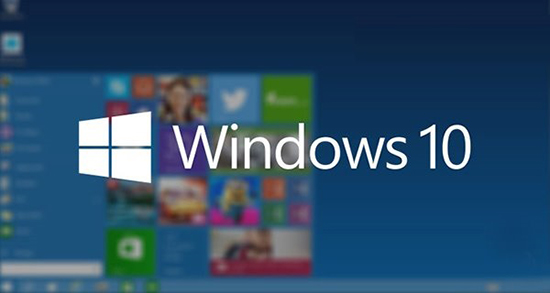
什么是WinRE? WinRE能做什么用?
winRE也就是Windows Recovery Environment(windows恢复环境)的缩写,早期在winXP系统时代,我们非常熟悉并且使用较多的是winPE,winPE是Windows Preinstallation Environment(windows预安装环境)的缩写,而winRE是winPE下的一个系统恢复环境。WinRE默认安装在系统分区前的隐藏分区内。
win8/8.1、win10系统下的WinRE用途:
-
可以非常方便地进行系统还原、系统映像恢复、启动修复等操作;
-
在不丢失照片、音乐、视频和其他个人文件的情况下恢复无法正常运行的电脑;
-
重置系统,也就是将系统初始化为出厂设置(不是重装系统,但效果等同于重装系统,会清除之前系统中所有的文件和设置);
-
卸载导致系统崩溃的更新补丁。
win10系统下进入winRE方法:
win10系统下进入winRE方法一:
通过按住“Shift”按键并按下开始菜单,找到电源关机、重启的选项中的“重启”选项,即可轻松的进入winRE了。

重启系统后进入winRE;

win10系统下进入winRE方法二:
按下键盘上的win+i组合键打开“设置”,然后选择点击“Update & security”,

打开“Update & security”后,先点击左侧的“恢复”,然后点击右边“高级启动”下的“立即重启”

系统重启后即可进入winRE

win10系统下进入winRE方法三:
通过在开机时不停的按F8按键来启动到WinRE;

win10系统下进入winRE方法四:
如果Windows因故障无法启动时也会弹出“恢复”界面,点击其中的“查看高级修复选项”即可进入。
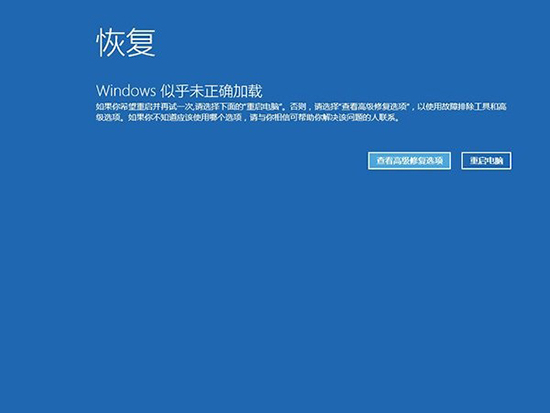
win10系统winRE的使用方法和技巧:
进入WinRE之后,点击其中的“疑难解答”;
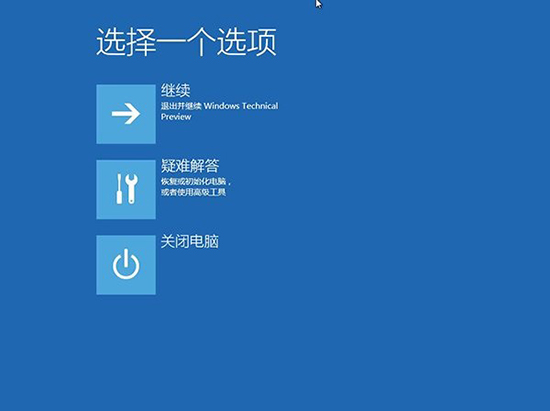
进入之后,接着我们选择点击“高级选项”

进入“高级选项”后,我们可以看到winRE下有许多功能:系统还原、系统映像恢复、启动修复、命令提示符、启动设置等。

如果想要恢复或初始化电脑的话,直接在“疑难解答”那一步选择相应的选项即可,这个过程无需借助任何第三方工具或系统映像。

